- May -akda Abigail Brown [email protected].
- Public 2023-12-17 07:03.
- Huling binago 2025-01-24 12:27.
Milyun-milyong larawan, video, tao, app, page, grupo, kaganapan, at higit pa ang bumubuo sa Facebook. Ang pag-alam kung paano maghanap sa site ay makakatulong sa iyong mabilis na makahanap ng partikular na impormasyon.
Ang Facebook ay nagbibigay ng search bar para maghanap ng mga tao, grupo, post, o halos kahit ano pa sa Facebook. Maaari mong i-filter ang mga resulta hanggang sa mga detalyeng pinakanauugnay sa iyong paghahanap.
Ang search bar ay nakatuon sa mga paghahanap sa natural na wika, kaya kung ita-type mo ang hinahanap mo sa simpleng wika, malamang na maihatid ng Facebook ang mga resultang gusto mo.
Kung hindi ka sigurado kung paano mahahanap ang isang bagay, simulang i-type kung ano mismo ang gusto mo. Lalabas ang mga awtomatikong iminungkahing salita at parirala. Halimbawa, kung magsisimula kang mag-type ng Tig, maaaring mag-alok ang Facebook ng listahan ng mga mungkahi kasama ang mga salitang "tiger" at "Tiger Woods."
Maghanap ng Mga Post sa Facebook sa pamamagitan ng Keyword
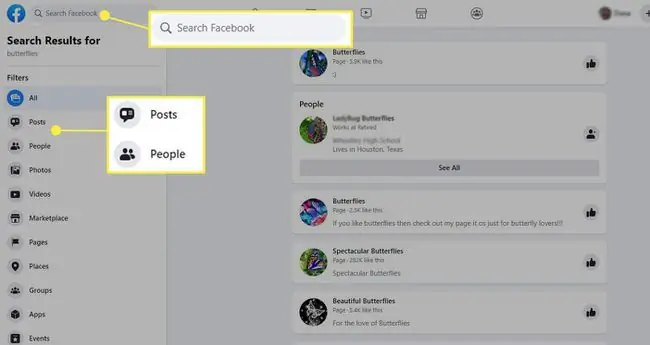
Ang pag-scroll sa pahina ng isang tao upang mahanap ang isang post sa Facebook na na-publish nila kahapon, o kahit ilang oras na ang nakalipas, ay maaaring patunayan ang gawain kung ang taong ito ay isang mabigat na gumagamit ng Facebook. Hinahayaan ka ng Facebook na maghanap ng mga partikular na salita at parirala, na-post man ang mga ito ngayon o taon na ang nakalipas.
Narito ang isang paghahanap sa Facebook na maaari mong gamitin upang maghanap ng mga post ng isang partikular na kaibigan o upang makita kung ano ang sinasabi ng publiko tungkol sa isang partikular na paksa:
- Sa kaliwang sulok sa itaas ng Facebook.com, magpasok ng salita o grupo ng mga salita sa search bar. Sa Facebook mobile app, i-tap ang search icon para ilagay ang iyong content sa search bar.
- Piliin ang Mga Post.
- Piliin ang Mga Post Mula sa upang i-filter ang mga resulta ayon sa mga post mula sa Iyong Mga Kaibigan, Iyong Mga Grupo at Pahina, o Mga Pampublikong Post. Sa mobile app, i-tap ang icon ng filter sa kanang sulok sa itaas para i-filter ang iyong mga resulta.
Sa ilalim ng Posts, maaari mo ring pag-uri-uriin ang mga resulta ayon sa Mga Post na Nakita Mo, ang Petsa ng Na-post (taon lang), at mga post mula sa isang partikular na Na-tag na Lokasyon.
Hanapin ang Isang Tao na Kakakilala Mo Lang
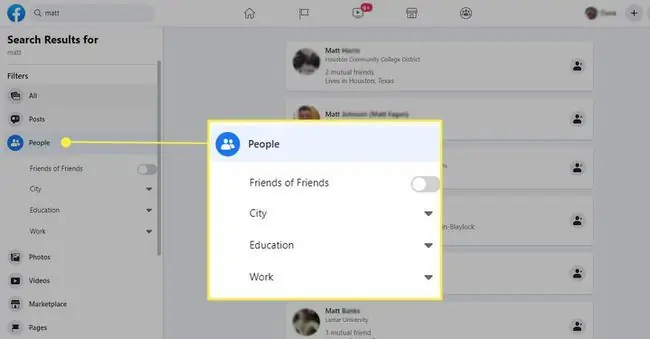
Marahil may nakilala kang bagong kaibigan noong weekend sa Kansas City, at ang alam mo lang ay Matt ang pangalan niya o baka naghahanap ka ng kaibigan ng isang kaibigan. Sa halip na maghanap sa buong Facebook para sa isang taong nagngangalang Matt, o mag-browse sa mga grupo ng Kansas City na umaasang makita siya, maaari mong pagsamahin ang mga filter sa paghahanap upang lubos na mapaliit ang mga resulta.
- Ilagay ang pangalang hinahanap mo sa Facebook search bar.
- Piliin ang Mga Tao filter.
- Pumili Lungsod.
- Sa field na Pumili ng Lungsod, ilagay ang pangalan ng nauugnay na lungsod.
Kung alam mong nag-aaral ang taong ito sa isang partikular na kolehiyo o kung saan siya nagtatrabaho, ilagay ang impormasyong iyon sa seksyong Edukasyon o Trabaho.
Maghanap ng Mga Restaurant na Nabisita ng Mga Kaibigan Mo
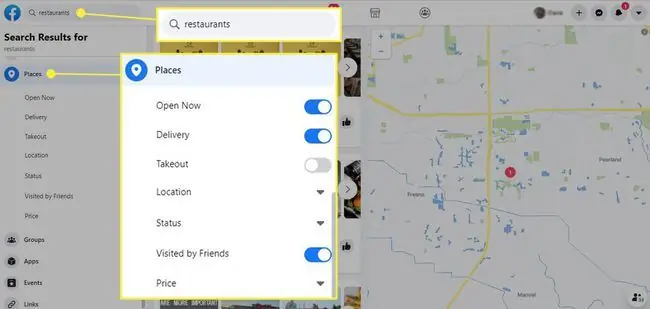
Ang Facebook ay may "lihim" na tool sa paghahanap ng restaurant na maa-access mo lang pagkatapos na makapasok sa mga restaurant sa search bar. Maaari mo ring makita ang mga restaurant na binisita ng iyong mga kaibigan sa Facebook.
- Ipasok ang mga restaurant sa Facebook search bar.
- Piliin ang Places filter.
- I-on ang Binisita ng Mga Kaibigan.
Maaari mo ring i-filter ang Places sa pamamagitan ng Buksan Ngayon, Delivery, Takeout, Lokasyon, Status (bukas/sarado/bagong oras), at Presyo.
Ang isang katulad na paraan upang maisagawa ang paghahanap na ito ay ang pag-type ng isang bagay tulad ng pizza sa search bar, at pagkatapos ay i-on ang Binisita ng Mga Kaibigan na filter upang ipakita ang mga lugar ng pizza na binisita ng iyong mga kaibigan.
Gumagana ang paraan ng paghahanap na ito para sa lahat ng uri ng negosyo. Ilagay ang uri ng kumpanyang hinahanap mo sa search bar (ibig sabihin, mga law firm sa malapit), at i-filter kung kinakailangan.
Tingnan ang Mga Paparating na Kaganapan na Dinadaluhan ng Mga Kaibigan Mo
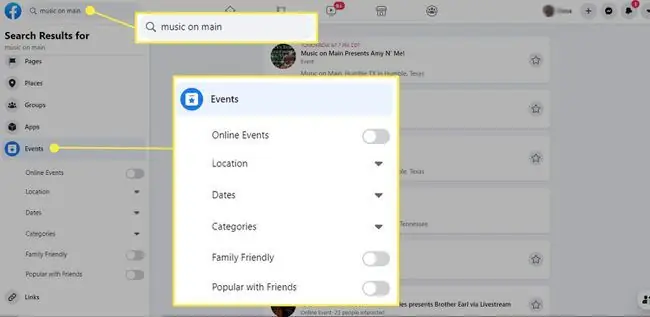
Para matuto pa tungkol sa mga event na interesadong dumalo sa iyong mga kaibigan sa Facebook, gamitin ang Events filter sa iyong paghahanap:
- Maglagay ng pangalan ng kaganapan o keyword sa search bar. Halimbawa, ang musika ay isang magandang keyword para sa mga musikal o anumang bagay na nauugnay sa musika. Kung alam mo ang eksaktong pangalan, maaari mong i-type iyon sa halip, gaya ng Music on Main!
- Piliin ang Mga Kaganapan filter.
- I-on ang Sikat sa Mga Kaibigan.
Maaari mo ring i-filter ang mga resulta ng paghahanap ng mga kaganapan ayon sa Online na Kaganapan, Lokasyon, Mga Petsa (ngayon hanggang sa susunod na linggo), Mga Kategorya, at Papamilya.
Maghanap ng Mga Ibinebentang Item sa Facebook Marketplace
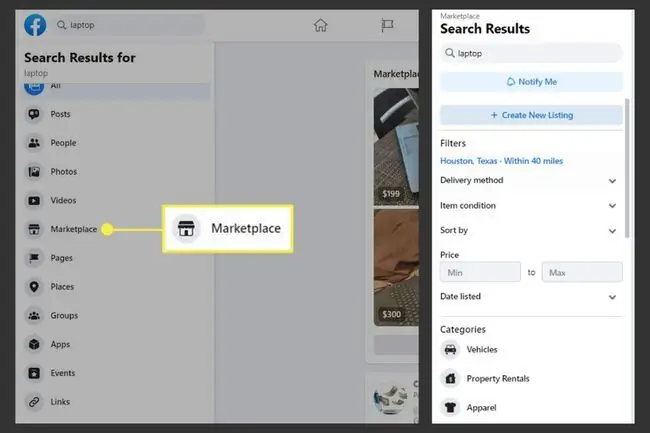
- Ilagay ang pangalan ng produkto na gusto mong bilhin sa search bar. Magpapakita ang Facebook ng gallery ng mga partikular na item na ibinebenta sa Facebook Marketplace.
- Para i-filter ang mga resulta, piliin ang Marketplace Lahat ng resulta ng paghahanap sa marketplace ay maaaring i-filter ng lokasyon, Paraan ng paghahatid , Kondisyon ng item, Presyo, at Date listed Marketplace filtering options ay mag-iiba batay sa ang item na ibinebenta.
Ang mga na-filter na resulta ay maaaring pag-uri-uriin ayon sa Inirerekomenda, Distansya, at Presyo.
Piliin ang Abisuhan Ako, sa ilalim ng search bar, kung gusto mong maabisuhan kapag tumugma ang iyong mga filter sa paghahanap sa isang bagong listahan. Maaari mong piliin ang Gumawa ng Bagong Listahan upang ibenta ang sarili mong paninda sa Marketplace.






